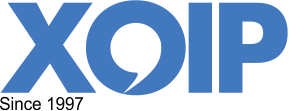Fax ontvangen
Fax support
Fax ontvangen
XOIP geeft u een eigen telefoonnummer dat wijst naar onze fax servers. Dit kan een nieuw nummer zijn of u kunt uw bestaande faxnummer naar XOIP overzetten (nummer portering).
Binnenkomende faxen naar dit nummer worden als PDF attachment verzonden naar uw email, met de transmissie details in de email body (caller ID, tijdstip). U krijgt ook per email bericht van mislukte of gedeeltelijk doorgekomen fax verbindingen. Uw nummer kan meerere faxen tegelijkertijd beantwoorden.
Omwille van data en privacy redenen bewaart XOIP geen fax berichten. Alle binnenkomende PDF files worden direct na verwerking secure verwijderd. Verzonden faxen kunt u dus niet opnieuw bij ons opvragen. Wel kunt u uiteraard de details van all u verzendingen in uw account terugzien onder “berichten”.
Gebruikslimieten
XOIP Basic abonnementen hebben een gebruiksmaximum van 100 pagina’s per maand. Voor XOIP Pro abonnementen is dit 300 pages. Boven het maximum rekenen we het uitgaand faxtarief voor iedere volgende pagina.
Fax versturen vanaf de XOIP web site
Log in op uw XOIP-account en klik op “Fax” in het menu bovenaan. Upload de PDF-bestanden die u wilt verzenden door op de uploadsectie te klikken of sleep het bestand eenvoudigweg naar deze sectie. U kunt meerdere pdf-bestanden indienen. De maximale bestandsgrootte per pdf is 4 GB. Na het uploaden kunt u het document bekijken door op het oogpictogram naast de bestandsnaam te klikken. Voer het telefoonnummer in waarnaar u de fax wilt verzenden. U kunt meerdere telefoonnummers invoeren door op “faxnummer toevoegen” te drukken. Controleer de kosten en druk op “verzenden”.
Controleer alle details van uw verzending goed voordat u op verzenden druk. Het is niet mogelijk om het document terug te halen als het in de wachtrij staat.
Meerdere PDFs uploaden
Standaard worden meerdere PDFs samengevoegd in de volgorde waarin de bestanden zijn aangeleverd en als één enkele fax verzonden. Als het gecombineerde bestand de maximale bestandsgrootte van 4 GB overschrijdt, kunt u ervoor kiezen om elke PDF afzonderlijk te faxen onder “Meer opties”, maar in dit geval staat de volgorde waarin de PDFs aan de andere kant aankomen niet vast.
Fax header
U kunt onder “Meer opties” uw eigen fax header instellen. Als u niets instelt wordt de fax verstuurd met de default faxheader “www.XOIP.com”.
Bevestigingsemail
Van elk verzonden faxbericht ontvangt u een bevestigingsemail dat de fax is verzonden, of als deze niet kan worden verzonden. De eerste pagina van de aangeleverde PDF is bijgevoegd aan deze email, zodat u dit bericht als verzendrapport kunt gebruiken. Mocht u liever de hele PDF file (of geen PDF) aangehecht zien, dan kunt u dat onder “Meer opties” aanpassen. Het verzendrapport kunt u op een later tijdstip ook downloaden onder “Berichten”. Klik hiervoor op het informatie icoontje rechts naast het bericht.
Fax versturen via email
Maak een nieuwe e-mail aan en typ het telefoonnummer waarnaar u de fax wilt verzenden in het aan-adresveld van het e-mailbericht. Het e-mailadres moet het nummer in internationaal formaat zijn, gevolgd door @ fax.xoip.com. Als u bijvoorbeeld een fax wilt verzenden naar een Amsterdam (020) nummer in Nederland (+31), gebruikt u een van de volgende adressen:
| TO: | [email protected] |
| [email protected] |
Voeg de PDF die u wilt faxen toe aan uw e-mail. U kunt meerdere bestanden bijvoegen.
Alleen het pdf-document wordt gefaxt. Tekst in het onderwerp of in de body van de e-mail wordt niet gefaxt.
Stuur uw e-mail. U ontvangt eerst een mail dat uw fax bij XOIP in goed orde is aangekomen en wordt verzonden, gevolgd door nog een mail waarin wordt bevestigd of de levering is geslaagd of niet. U kunt de laatste email gebruiken als verzendrapport. Dit rapport kunt u op later tijdstip ook uitprinten vanuit uw account.
Meerdere PDFs aanleveren
Standaard worden meerdere PDFs samengevoegd in de volgorde waarin ze bij XOIP binnenkomen en als één enkele fax verzonden. Als u vaak grote bestanden aanlevert kan het handig zijn om elke PDF afzonderlijk te faxen (de maximale bestandsgrootte is 4GB). U kunt dit aanpassen op uw account onder “email naar fax” -> “Meer opties”. In dit geval staat de volgorde waarin de PDFs aan de andere kant aankomen niet vast.
Geauthoriseerde email-adressen toevoegen
Standaard verwerkt XOIP alleen emails die afkomstig zijn vanaf het email adres van het account. Aanvullende email adressen kunnen worden toegevoegd onder Email naar Fax. Elk email adres dient eerst te worden geactiveerd via een verificatie-link. U kunt ook een heel email domein authoriseren.
Aanvullende beveiligingsopties
Onder “Meer opties” in de E-mail naar Fax sectie van uw account kunt u aanvullende verificatiecontroles instellen voor e-mailfaxen die u naar XOIP verzendt. Met validatiecode kunt u een code instellen die moet worden opgenomen in het e-mailonderwerp om XOIP uw e-mails te laten verwerken. Verificatie email betekent dat u op een link in een reply-email moet klikken voor elke fax die u per e-mail aanlevert.
Bevestigingsemails
Voor via email aangeleverde faxen ontvangt u twee verschillende bevestigingsmails. Direct nadat u de fax-email heeft verzonden krijgt u bericht of deze bij XOIP is aangekomen en in de rij wordt geplaatst om te worden verzonden. Als u niet voldoende tegoed in uw account heeft om uw fax te verzenden, ontvangt u een e-mail met het verzoek om tegoed aan te zuiveren.
Let op: reeds aangeleverde faxen worden bij onvoldoende tegoed van onze servers verwijderd. Na aanvulling van het tegoed moet de fax opnieuw worden aangeleverd.
Als u niet direct een van bovengenoemde emails terugkrijgt betekent dit dat u uw email verkeerd heeft geadresseerd.
De tweede email kan enige tijd duren (zie verzendduur hieronder) en is een bevestiging dat de fax is verzonden, of dat deze niet kon worden verzonden. De eerste pagina van de aangeleverde PDF is bijgevoegd aan deze email, zodat dit bericht als verzendrapport kan worden gebruikt. Mocht u liever de hele PDF file (of geen PDF) aangehecht zien, dan kunt u dat onder “Meer opties” aanpassen. Het verzendrapport kunt u op een later tijdstip ook vanuit uw XOIP account downloaden, onder “Berichten”.
Fax header
Als u inlogt op uw account kunt u onder “Email naar Fax” “Meer opties” uw eigen fax header instellen. Als u niet instelt wordt de fax verstuurd met de default faxheader “www.XOIP.com”.
Verzendduur en mislukte transmissies
Om diverse redenen kan het even duren voordat u bericht krijgt of uw fax is verzonden, in uitzonderlijke gevallen kan dit oplopen tot enkele uren. De transmissie zelf duurt tot aan een minuut per pagina, afhankelijk van de hoeveelheid informatie per pagina. Bij drukte kan er sprake zijn van enige wachttijd voor een beschikbare lijn. Dan kan er sprake zijn van hernieuwde pogingen bij bezette nummers of transmissies die fout gaan. Als de ontvangende kant in gesprek is wordt het nummer met verschillende tijdsintervallen opnieuw gebeld. In het geval van transmissiefouten zal XOIP het opnieuw proberen met verschillende uitgaande routes om de kans op succes te vergroten. Als uw fax na meerdere pogingen toch niet kan worden afgeleverd, wordt één pagina in rekening gebracht.
Verzendrapport
Van elk verzonden faxbericht, of deze nu is aangeleverd via email of via het web, ontvangt u een bevestigingsemail dat de fax is verzonden, of als deze niet kan worden verzonden. De eerste pagina van de aangeleverde PDF is bijgevoegd aan deze email, zodat u dit bericht als verzendrapport kunt gebruiken. Mocht u liever de hele PDF file (of geen PDF) aangehecht zien, dan kunt u dat onder “Meer opties” aanpassen. Het verzendrapport kunt u op een later tijdstip ook vanuit uw account downloaden, onder berichten. Klik hiervoor op het informatie icoontje rechts naast het bericht.
Tegoed en fax-verzendtarieven
Kijk hier voor meer informatie over tegoed en hoe u dit kunt kopen.
Zie de faxverzendtarieven voor meer informatie over de kosten van het verzenden van een faxen naar verschillende landen.
Gegevensopslag en privacy
XOIP hecht veel waarde aan gegevens- en privacybescherming en we verwijderen alle inkomende en te versturen PDFs veilig van onze servers direct nadat ze zijn verwerkt.